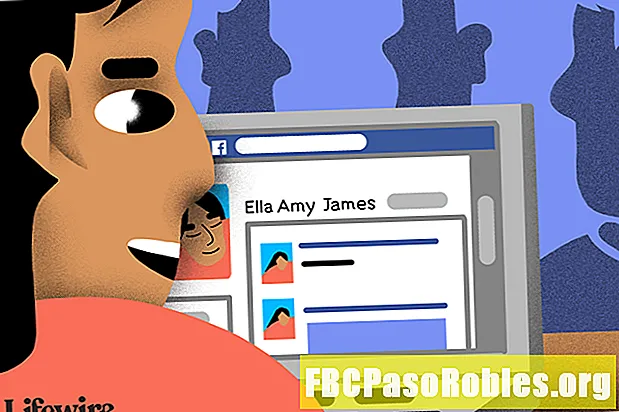Inhoud
- Zorg ervoor dat een cruciale pc-component goed blijft werken
- Hoe de CPU-ventilatorfout wordt weergegeven
- Wat veroorzaakt CPU-ventilatorfouten?
- Hoe een CPU-ventilatorfout op te lossen
Zorg ervoor dat een cruciale pc-component goed blijft werken

De CPU-ventilatorfout is een veelvoorkomende foutmelding die kan verschijnen bij het opstarten van een Windows-desktopcomputer of laptop. De waarschuwing wordt meestal geactiveerd nadat een computer zichzelf heeft uitgeschakeld vanwege oververhitting. Dit kan gebeuren wanneer de ventilator (of fans) de hardware niet voldoende kunnen koelen.
Hoewel het frustrerend is, geven het CPU-foutbericht en de gedwongen uitschakeling aan dat de beveiligingen van de computer correct werken. Als de ventilatoren niet goed werken en de computer blijft oververhitten, kan dit leiden tot permanente schade aan een aantal hardwarecomponenten.
Er zijn manieren om de oorzaak van oververhitting en de resulterende foutmeldingen te bevestigen, evenals manieren om ze op te lossen.
Hoe de CPU-ventilatorfout wordt weergegeven
De CPU-ventilatorfout verschijnt vaak tijdens het opstarten of opstarten op een Windows-pc; het verschijnt niet tijdens de normale werking van Windows. De tekst van het foutbericht wordt meestal weergegeven als een van de volgende:
- "Fout: CPU-ventilator is mislukt!"
- "CPU ventilator fout"
Wat veroorzaakt CPU-ventilatorfouten?
Een CPU-ventilatorfout bij het opstarten is meestal te wijten aan fysieke schade aan de ventilator, onjuiste instellingen of externe factoren waardoor de computer oververhit raakt en de ventilator gedwongen wordt om met ongewoon hoge snelheden te werken. Stof of andere objecten die de ventilatieopeningen van het apparaat blokkeren, kunnen ook fouten in de CPU-ventilator veroorzaken.
Hoe een CPU-ventilatorfout op te lossen
Omdat CPU-ventilatorfouten kunnen worden veroorzaakt door zowel hardware- als softwareproblemen, zijn oplossingen voor de fouten even gevarieerd en omvatten het controleren van specifieke instellingen, evenals de interne CPU-ventilator.
Volg deze tips om oververhitting van de CPU en foutmeldingen te voorkomen.
-
Verplaats uw computer. Als u uw computer achterlaat in een gebied met veel hitte of zonlicht, kan deze oververhit raken en worden uitgeschakeld, ongeacht hoe hard de ventilator werkt. Verplaats uw computer naar een koelere kamer of zorg ervoor dat hij de hele dag niet in direct zonlicht staat.
-
Stop met overklokken. Een gevolg van overklokken is een dramatische toename van de systeemwarmte die niet kan worden beheerd door de standaardventilatoren. Dit kan circuits beschadigen en frequente uitschakelingen en oververhittingsfouten veroorzaken.
-
Maak de ventilatieopeningen schoon. De eenvoudigste manier om de ventilatieopeningen schoon te maken, is door de borstel uit uw stofzuiger te halen en deze vervolgens op volle kracht te gebruiken om stof en vuil eruit te zuigen. U kunt ook een luchtpistool of ingeblikte lucht gebruiken om het stof eruit te blazen.
-
Maak de CPU-ventilatoren schoon. Voor deze stap moet u uw computer uitschakelen, de stekker uit het stopcontact halen en de behuizing openen. Eenmaal geopend, kunt u de binnenkant reinigen en stof verwijderen met een luchtpistool of ingeblikte lucht.
Sproei geen reinigingsmiddelen op onderdelen, omdat dit een groot aantal componenten ernstig kan beschadigen.
Veel apparaten, zoals de productlijn van Microsoft Surface, zijn niet ontworpen om te worden geopend en kunnen de garantie ongeldig maken of permanente schade veroorzaken. Als u het niet zeker weet, raadpleeg dan de officiële ondersteuningshandleiding van uw apparaat of bel de klantenservice.
-
Controleer je CPU-fan. Terwijl u uw computer hebt geopend, controleert u fysiek de ventilatoren van uw apparaat om er zeker van te zijn dat ze niet losraken of niet op hun plaats vallen. Afhankelijk van uw ventilatormodel, zou u uw ventilatoren met een schroevendraaier of lijm weer op hun plaats moeten kunnen bevestigen.
Wanneer u iets binnenin een elektrisch apparaat controleert, moet u ervoor zorgen dat het volledig is uitgeschakeld en is losgekoppeld van alle stroombronnen. Denk eraan om Afsluiten te kiezen en niet Slaapstand wanneer u uw computer uitschakelt.
-
Controleer de locatie van je CPU-fan. Als je de CPU-ventilator zelf hebt geïnstalleerd, zorg er dan voor dat deze op de juiste locatie is geïnstalleerd. Het moet worden aangesloten op de CPU-header op het moederbord. Als je hem ergens anders hebt aangesloten, kan de ventilator werken als de computer is ingeschakeld, maar hij koelt de CPU niet voldoende, wat het belangrijkste doel is.
De CPU-header zal waarschijnlijk het label 'CPU-fan' hebben, maar als dat niet het geval is, is het nog steeds gemakkelijk te herkennen aan de drie gaten voor de drietandige stekker van de ventilator.
-
Probeer een alternatieve header van de CPU-ventilator. Als je meerdere CPU-ventilatorheaders op je moederbord hebt, probeer dan de ventilator op een ander slot aan te sluiten. Dit lost soms de CPU-ventilatorfout op.
-
Controleer de instellingen van de CPU-ventilator in het BIOS. Het kan af en toe worden gebruikt om technische problemen op te lossen en ervoor te zorgen dat alles naar behoren is.
Open BIOS en selecteer vervolgens Geavanceerde instellingen > Hardware Monitor > CPU ventilator. Inschakelen Actieve koellichaam en Ventilatorkanaal met ventilator. Uitschakelen Passieve koellichaam en Ventilatorkanaal zonder ventilator. Sla uw wijzigingen op en sluit het BIOS af.
U wordt vaak gevraagd om op F1 te drukken wanneer u het eerste CPU-foutbericht krijgt. Drukken F1 wanneer dit bericht zichtbaar is, wordt ook het BIOS geopend.
-
Wijzig de BIOS-instelling. Als u kunt zien dat uw CPU-ventilator goed werkt en u zeker weet dat uw computer niet oververhit of te heet wordt, kan deze wijziging in de BIOS-instelling in stap 8 het CPU-foutbericht omzeilen en uw apparaat aan de gang krijgen naar behoren.
Open hiervoor het BIOS en selecteer Monitor > Ventilator snelheid Monitor > N.v.t. > Negeren > Uitgang > Wijzigingen opslaan.
Dit kan van invloed zijn op het vermogen van uw computer om in de toekomst CPU-ventilator en oververhittingsproblemen te detecteren. Dit wordt alleen aanbevolen voor diegenen die er volledig zeker van zijn dat hun CPU-ventilator goed werkt en deze hebben getest om er zeker van te zijn dat de hardware voldoende koelt.
-
Vervang de CPU-ventilator. Als geen van de bovenstaande dingen werkt, kan uw ventilator gewoon kapot gaan en aan vervanging toe. De garantie van uw computer dekt mogelijk de reparatie van de ventilator. Als u de ventilator afzonderlijk hebt aangeschaft, heeft deze mogelijk een eigen garantie die u kunt gebruiken om een gratis vervangend onderdeel met korting te krijgen.